Numbers
המדריך למשתמש ב-Numbers ל-iPhone
- ברוכים הבאים
- מה חדש ב-Numbers 14.2
-
- תחילת העבודה עם Numbers
- מבוא לתמונות, תרשימים ואובייקטים אחרים
- יצירת גיליון עבודה
- פתיחת גליונות עבודה
- מניעת עריכה בשוגג
- התאמה אישית של תבניות
- שימוש בגליונות
- ביטול או ביצוע מחדש של שינויים
- שמירת גיליון עבודה
- חיפוש גיליון עבודה
- מחיקת גיליון עבודה
- הדפסת גיליון עבודה
- שינוי הרקע של גיליון
- העתקת מלל ואובייקטים בין יישומים
- מסכי מגע ‑ יסודות
- זכויות יוצרים
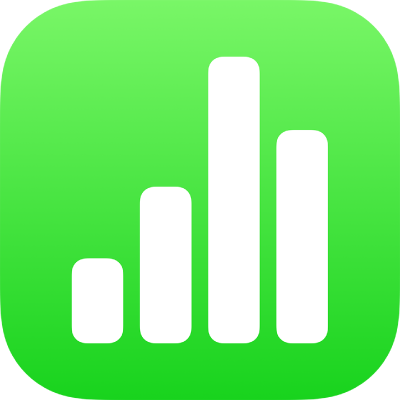
שימוש בסגנונות אובייקט ב-Numbers ב-iPhone
דרך מהירה לשנות מראה של אובייקט היא החלת סגנון אובייקט עליו. כל תבנית כוללת סגנונות אובייקט - מערכי מאפיינים כגון צבעים, גבולות והצללות - המיועדים להתאים למראה שלה.
לאחר החלת סגנון על אובייקט, ניתן להמשיך לשנות את המראה שלו על‑ידי בחירת אפשרויות משלך עבור גבול או צבע, למשל.
לשימוש בסגנונות אובייקט עם טבלאות, ראה/י שימוש בסגנונות טבלה ב-Numbers ב-iPhone. לשימוש בסגנונות אובייקט עם תרשימים, ראה/י שימוש בסגנונות תרשים ב-Numbers ב-iPhone.
החלת סגנון על אובייקט
הקש/י על תמונה, צורה, תיבת מלל, קו, חץ או סרט ולאחר מכן הקש/י על
 .
.טיפ: כדי לחסוך זמן, ניתן לבחור אובייקטים מרובים ולהחיל על כולם את אותו סגנון בו‑זמנית.
הקש/י על ״סגנון״ ולאחר מכן הקש/י על סגנון על‑מנת להחיל אותו.

תודה על המשוב.